Với Google đằng sau ứng dụng GooglePhotos của riêng họ, bạn có quyền truy cập vào một số công cụ tìm kiếm ảnh mạnh mẽ mà nhiều người không biết. Chúng ta hãy xem những công cụ nào có sẵn.
Từ tìm kiếm văn bản trong ảnh đến tìm kiếm byface và vị trí, Google Photos thực hiện công việc tuyệt vời trong việc thu thập thông tin từ ảnh của bạn để bạn có thể tìm thấy chúng thông qua tìm kiếm.
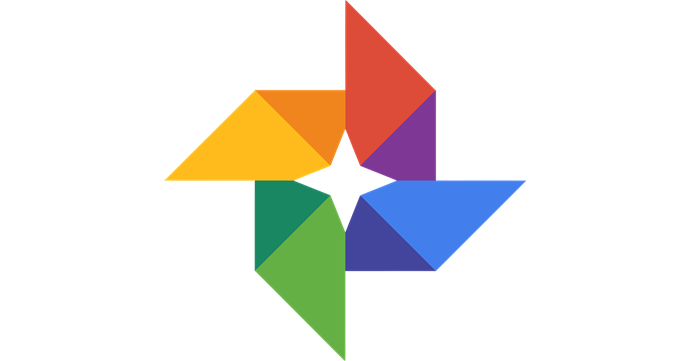
Khi bạn đã biết cách sử dụng Google Công cụ tìm kiếm của ảnh, sẽ rất dễ dàng tìm thấy bất kỳ ảnh nào được lưu vào đám mây miễn là bạn có một chút thông tin về những gì bạn đang tìm kiếm.
Công cụ tìm kiếm cơ bản trong GooglePhotos
Trước tiên, hãy xem các công cụ tìm kiếm chính mà Google Photos cung cấp. Đầu tiên, nếu bạn chụp ảnh từ điện thoại và tải lên, ảnh sẽ có dữ liệu vị trí được gắn với nó, điều đó có nghĩa là rất khó để tìm kiếm một vị trí và có ảnh từ vị trí đó xuất hiện.
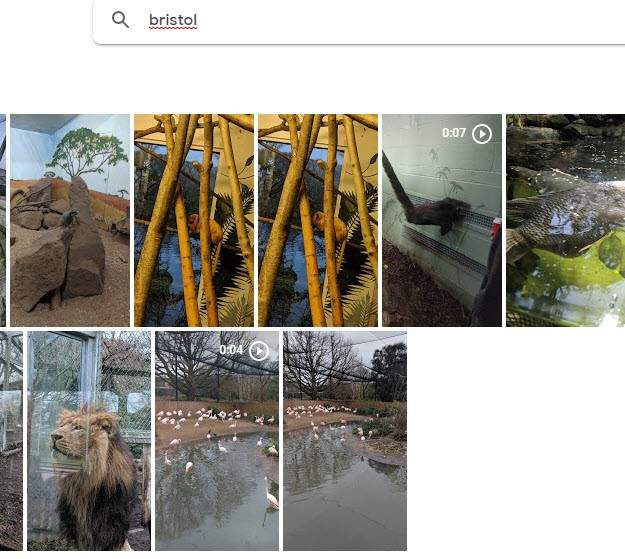
Bạn có thể tìm kiếm các quốc gia, thành phố và các địa điểm quan trọng của doanh nghiệp được tìm thấy trên Google Maps. Nếu bạn muốn tìm ảnh từ một ngày cụ thể, đây có thể là cách tốt nhất để làm điều đó. Nếu bạn tải lên ảnh mà không có thẻ vị trí, bạn cũng có thể chỉnh sửa nó để thêm vị trí một cách thủ công.
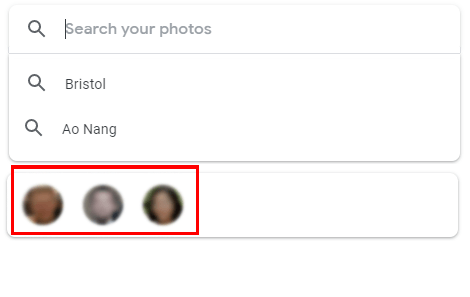
Nếu bạn bắt đầu tải lên nhiều ảnh hơn với người đó, họ sẽ xuất hiện trong một bong bóng khi bạn chạm hoặc nhấp vào thanh tìm kiếm. Khi bạn chụp nhiều ảnh hơn với nhiều người hơn, bạn sẽ có thể tìm thấy photosthat họ bằng cách chạm vào mặt họ. Bạn cũng có thể gán tên cho các mặt, bạn chỉ cần tìm tên của họ và Google Photos sẽ trả về các kết quả có liên quan.
In_content_1 tất cả: [300x250] / dfp: [640x360]->Bạn cũng có thể tìm kiếm các loại ảnh cụ thể. Forexample, nhập selfie để hiển thị các bức ảnh được chụp từ máy ảnh mặt trước của bạn bao gồm khuôn mặt của bạn. Bạn cũng có thể nhập ảnh chụp màn hình để xem bất kỳ ảnh chụp màn hình nào mà bạn đã chụp bằng điện thoại.
Một tính năng khác được tích hợp trong Google Photos là khả năng tìm kiếm theo thời gian. Chỉ cần gõ một ngày sẽ trả về kết quả của ảnh vào ngày đó. Nếu bạn biết thời gian chung của một bức ảnh được chụp, nhưng không phải là ngày cụ thể, bạn có thể tìm kiếm theo tháng và thậm chí theo mùa. Ví dụ: nhập vào tháng 5 năm 2018, hôn sẽ trả về kết quả của tất cả các ảnh được chụp trong tháng 5 năm 2018.

Google cũng có cách sắp xếp theo ngày, cho phép bạn cuộn qua dòng thời gian để tìm ảnh. Bạn có thể nhanh chóng lấy lại thời gian ảnh của bạn được tải lên ở phía bên trái. Cuối cùng, bạn cũng có thể tìm kiếm theo loại tệp. Nếu nhưbạn thường xuyên tải tệp qua PC, đây có thể là một cách hữu ích để sắp xếp các loại tệp khác nhau, ví dụ: .png, .gif và .jpeg.
Nếu bạn vẫn không thể tìm thấy cụ thể hình ảnh sau khi nhận biết vị trí, khuôn mặt, ngày tháng hoặc loại ảnh, bạn cũng có thể sử dụng các công cụ tìm kiếm AIpowered của Google. Tôi sẽ giải thích thêm về điều này bên dưới.
Các tính năng tìm kiếm dựa trên AI nâng cao trong Google Photos
Google Photos cũng có thể thu thập rất nhiều thông tin về ảnh bạn lưu và tải lên để giúp tìm kiếm của bạn .Google Photos không ngừng học hỏi nhiều hơn theo thời gian, do đó, chức năng được giải thích bên dưới sẽ chỉ trở nên tốt hơn.
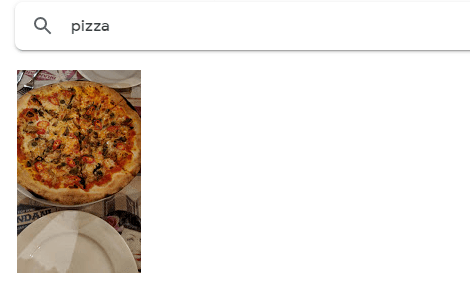
Về cơ bản, mục tiêu của Google là để bạn có thể tìm kiếm mọi thứ và xuất hiện những bức ảnh liên quan. Ví dụ: tìm kiếm một loại thực phẩm cụ thể, như pizza, sẽ trả lại ảnh của pizza.
Google Photos rất thông minh trong việc phân biệt các chi tiết trong ảnh. Gõ xeho sẽ trả về kết quả của xe. Nhập bãi biểnsẽ trả lại hình ảnh của các bãi biển. Bạn thậm chí có thể tìm kiếm màu sắc và trả về kết quả có màu cụ thể đó.
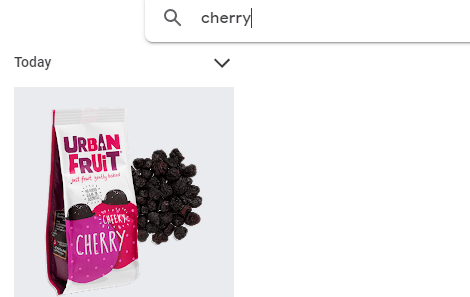
Đưa nó đi xa hơn, nếu bạn có hình ảnh chụp màn hình, bảng hiệu hoặc tài liệu, bạn thậm chí có thể tìm kiếm các từ cụ thể bằng ảnh và Google Photos sẽ có thể tìm thấy nó. Điều này không luôn luôn hoạt động. Ví dụ, nếu văn bản quá méo hoặc hiển thị ở một góc. Trong hầu hết các trường hợp, nó hoạt động hoàn hảo và dự kiến chức năng như thế này sẽ mạnh hơn theo thời gian.
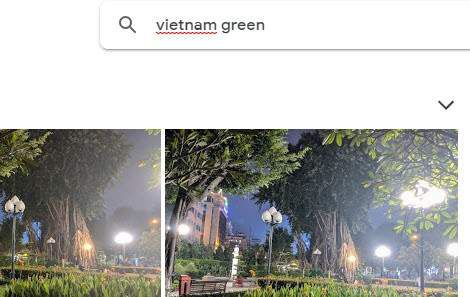
Bạn có thể lấy tất cả các tính năng tìm kiếm này và sắp xếp chúng để có kết quả cụ thể hơn. Ví dụ: nếu bạn đã truy cập acountry và muốn tìm một cái gì đó cụ thể, nhập quốc gia, theo sau là anobject, màu hoặc người, có thể trả về kết quả có liên quan.
Nếu bạn có hàng ngàn bức ảnh và cần tìm một cái gì đó cụ thể , kết hợp các tham số tìm kiếm có thể là cách dễ nhất để tìm ảnh.
Tóm tắt
Bây giờ bạn đã biết về các công cụ tìm kiếm này, bạn sẽ có thể dễ dàng tìm kiếm bất kỳ ảnh cũ nào. Tất cả những gì bạn cần là thông tin nhỏ nhất về một bức ảnh và Google Photos sẽ hiển thị nó trong kết quả tìm kiếm.
Đôi khi, Google Photos có thể không nhận được thông tin chi tiết cụ thể, vì vậy nếu bạn đang cố gắng tìm một bức ảnh, thử các phương pháp tìm kiếm khác nhau cho đến khi Google Photos cuối cùng cũng tìm thấy một tham số phù hợp.
Nếu bạn có bất kỳ câu hỏi nào về Google Photosor, làm thế nào để sử dụng nó với tiềm năng tốt nhất của nó, vui lòng để lại nhận xét và tôi sẽ trả lời bạn ngay khi tôi có thể.